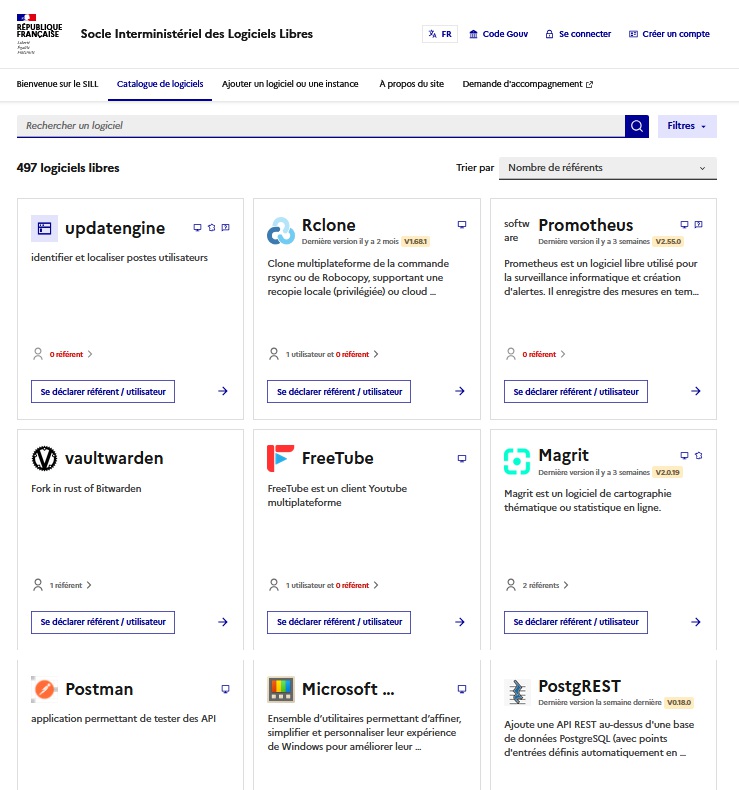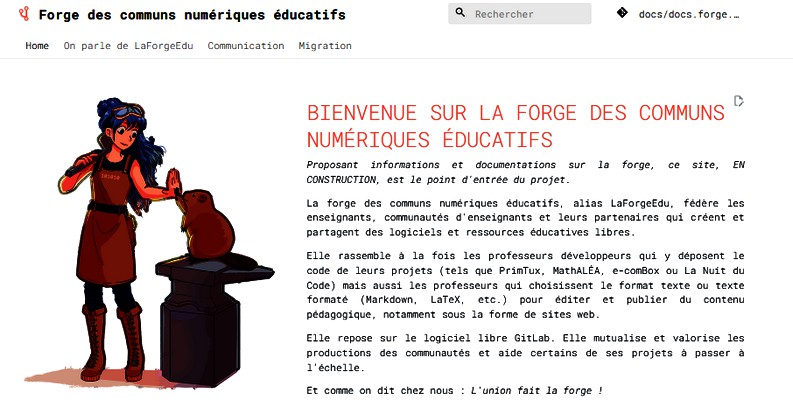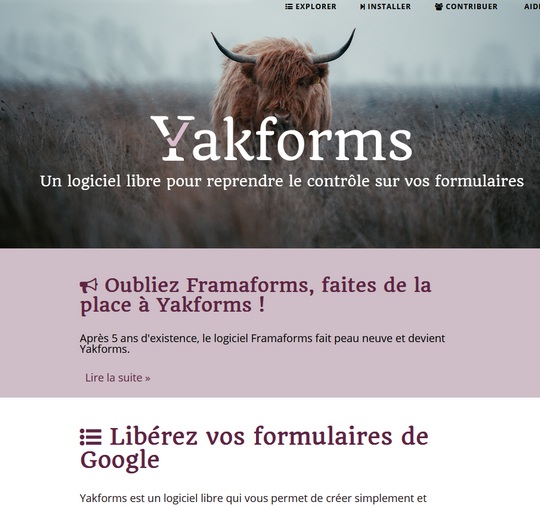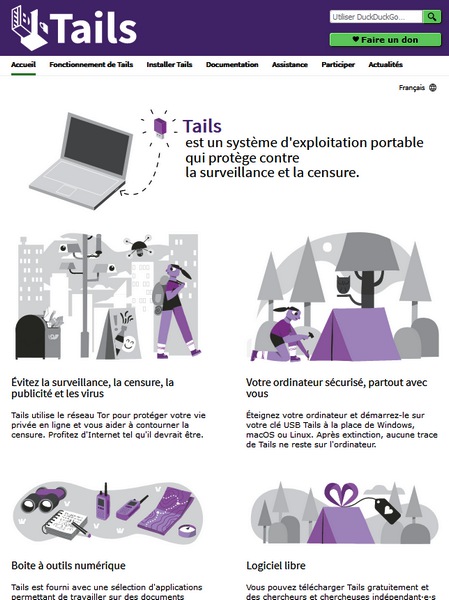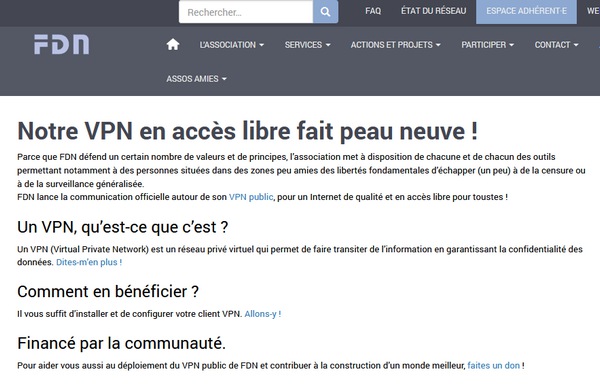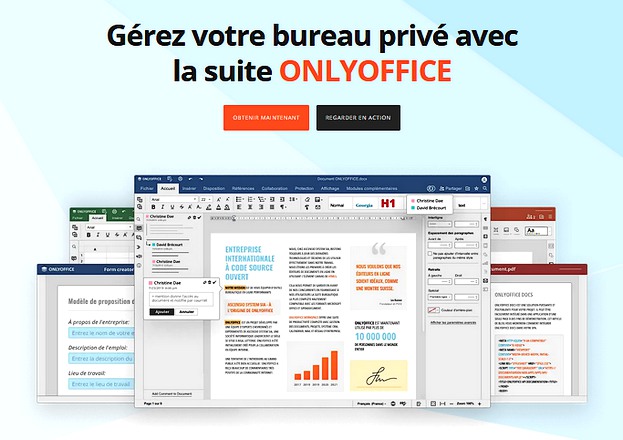" Je ne sais pas si vous le saviez, mais plus un scanner coûte cher, plus le logiciel qui l’accompagne est à chier. Entre les 500 Mo d’installation, les mises à jour incessantes et les interfaces sorties tout droit des années Windows 98, on se demande si les fabricants ne testent pas secrètement notre seuil de tolérance à l’intolérable.
Heureusement, il existe une application qui fait avec votre scanner exactement tout ce dont vous avez besoin, sans prise de tête. Cela s’appelle NAPS2 pour Not Another PDF Scanner et comme son nom l’indique (pour les plus fins connaisseurs), c’est un logiciel totalement libre dont le seul objectif est de faire un truc aussi simple que fonctionnel. " (...) - source -
NAPS2 est un logiciel de numérisation gratuit et open source pour Windows, Mac et Linux. Numériser facilement avec des appareils de Canon, Brother, HP, Epson, Fujitsu, et plus encore. Enregistrez ensuite dans PDF, TIFF, JPEG ou PNG en un seul clic.
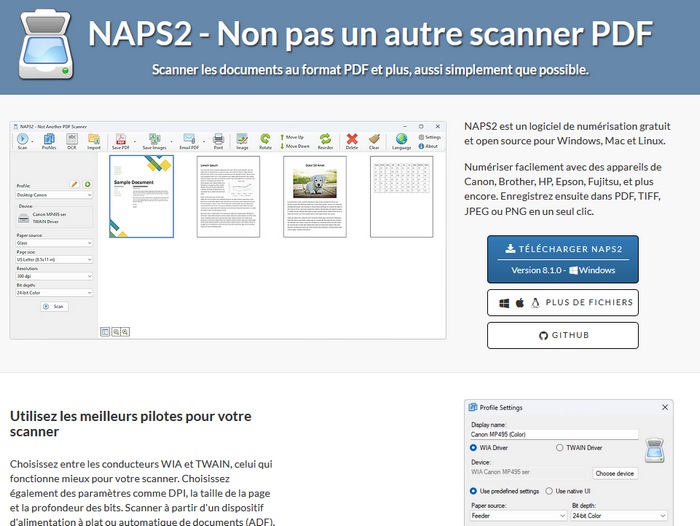
>>> c'est par ici
 Effectivement, simple et pratique, cela change du logiciel merdique de mon imprimante/scanner...
Effectivement, simple et pratique, cela change du logiciel merdique de mon imprimante/scanner...
Des alternatives aux logiciels payants, vous y trouverez peut-être votre bonheur...
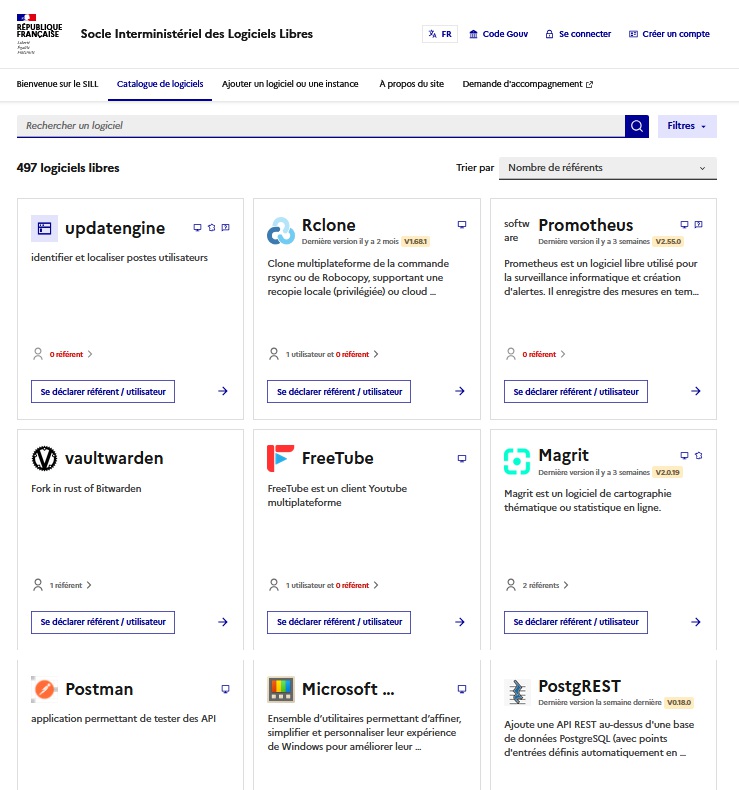
>>> c'est par ici
pour faire suite à l'article précédent :
La forge des communs numériques éducatifs, alias LaForgeEdu, fédère les enseignants, communautés d'enseignants et leurs partenaires qui créent et partagent des logiciels et ressources éducatives libres.
Elle rassemble â la fois les professeurs développeurs qui y déposent le code de leurs projets (tels que PrimTux, MathALÉA, e-comBox ou La Nuit du Code) mais aussi les professeurs qui choisissent le format texte ou texte formaté (Markdown, LaTeX, etc.) pour éditer et publier du contenu pédagogique, notamment sous la forme de sites web.
Elle repose sur le logiciel libre GitLab. Elle mutualise et valorise les productions des communautés et aide certains de ses projets à passer à l'échelle.
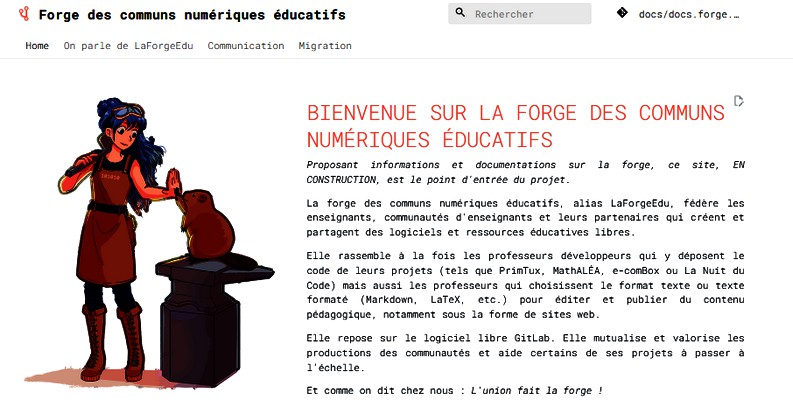
>>> c'est par ici
 Intéressant, à tester...
Intéressant, à tester...
Yakforms est un logiciel libre qui vous permet de créer simplement et rapidement des formulaires en ligne. Que ce soit pour une enquête avancée ou un sondage rapide ( usage sondage payant ), Yakforms s'adapte à vos besoins.
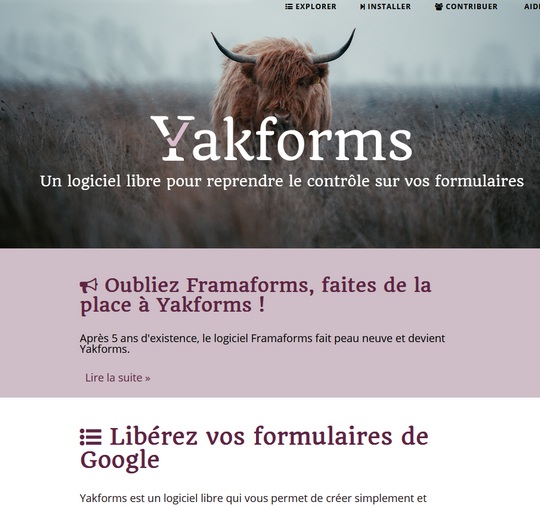
>>> c'est par ici
 à essayer, mais l'installation a l'air d'être compliquée...
à essayer, mais l'installation a l'air d'être compliquée...
Tails est un système d'exploitation portable qui protège contre la surveillance et la censure.
Évitez la surveillance, la censure, la publicité et les virus : Tails utilise le réseau Tor pour protéger votre vie privée en ligne et vous aider à contourner la censure. Profitez d'Internet tel qu'il devrait être.
Votre ordinateur sécurisé, partout avec vous : éteignez votre ordinateur et démarrez-le sur votre clé USB Tails à la place de Windows, macOS ou Linux. Après extinction, aucune trace de Tails ne reste sur l'ordinateur.
Boite à outils numérique : Tails est fourni avec une sélection d'applications permettant de travailler sur des documents sensibles et de communiquer en sécurité. Dans Tails, tout est prêt à l'emploi et les paramètres par défaut sont sûrs.
Logiciel libre : vous pouvez télécharger Tails gratuitement et des chercheurs et chercheuses indépendant·e·s en sécurité peuvent vérifier notre travail. Tails est basé sur Debian GNU/Linux.
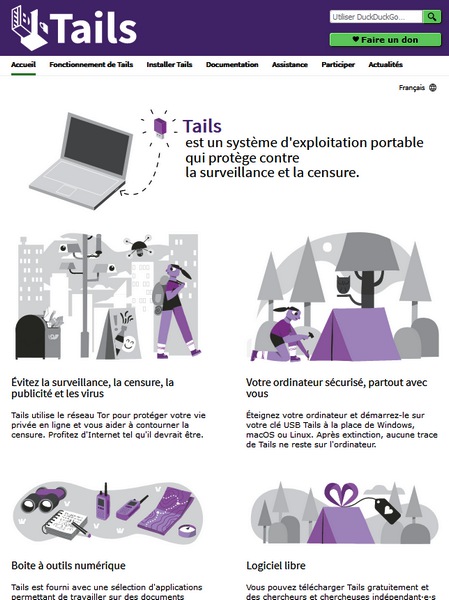
>>> c'est par ici
► pour lire la suite...
Au gré de ses mises à jour, Windows 11 intègre toujours davantage de publicités et autres "recommandations". Heureusement, il est possible de les faire disparaître rapidement avec OFGB, un petit logiciel gratuit et simple d'emploi.
Microsoft semble bien décidé à afficher toujours plus de publicités au sein de Windows 11. Depuis sa sortie, le système d'exploitation a reçu diverses mises à jour qui ont apporté progressivement de nouvelles réclames et autres recommandations un peu partout. Si la démarche publicitaire peut s'entendre pour des produits et services gratuits, elle est plus irritante et moins légitime pour un logiciel payant, car Windows 11 n'est pas gratuit et vous le payez chaque fois que vous achetez un appareil doté de cet OS.
Et cette tendance à l'affichage publicitaire au sein même de Windows 11 ne semble pas être sur le déclin. En plus des fausses applications présentes dans le menu Démarrer, qui renvoient en fait vers une page d'achat sur le Microsoft Store, des notifications intempestives pour des antivirus ou pour OneDrive qui apparaissant dans le coin de l'écran, des réclames peuvent également apparaître dans l'Explorateur de Fichiers, sur l'écran de verrouillage de l'ordinateur et même dans le menu des Paramètres depuis une récente mise à jour.
Bien sûr, il est toujours possible de désactiver la plupart de ces publicités à l'aide d'options de Windows 11, mais celles-ci sont éparpillées aux quatre coins du système, ce qui rend la tâche laborieuse et implique souvent d'en oublier quelques-unes. Pour faciliter tout ça, la développeuse xM4ddy a mis au point un petit utilitaire, open source et gratuit, du nom de OFGB (Oh Frick Go Back) qui réuni au sein d'une seule fenêtre tous les paramètres pour désactiver les publicités dans Windows 11. Simple, efficace et pratique.
► pour lire la suite...
Parce que FDN défend un certain nombre de valeurs et de principes, l’association met à disposition de chacune et de chacun des outils permettant notamment à des personnes situées dans des zones peu amies des libertés fondamentales d’échapper (un peu) à de la censure ou à de la surveillance généralisée. FDN lance la communication officielle autour de son VPN public, pour un Internet de qualité et en accès libre pour toutes !
Un VPN (Virtual Private Network) est un réseau privé virtuel qui permet de faire transiter de l’information en garantissant la confidentialité des données.
Comment en bénéficier ? Il vous suffit d’installer et de configurer votre client VPN.
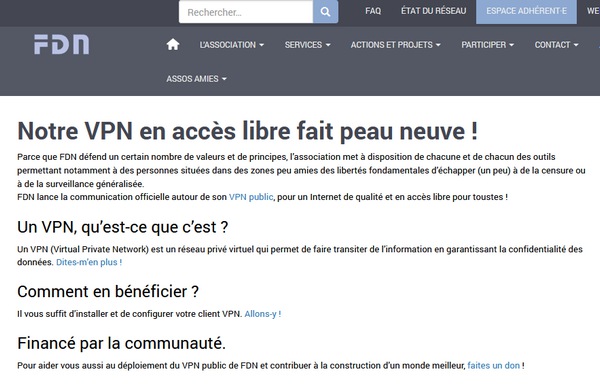
>>> c'est par ici
FDN (French Data Network) est un fournisseur d'accès à Internet associatif. Créé en juin 1992, c'est le plus ancien FAI de France encore en activité. Fonctionnant de manière totalement bénévole et désintéressée, l'association fournit aujourd'hui plusieurs centaines de lignes ADSL, VDSL, FTTH et de VPN à travers le pays.
 Intéressant, à voir ce que cela donne, et éventuellement s'abonner à leur accès internet, toutefois les tarifs ne sont pas très clairs pour moi car je n'ai pas tout comprendu...
Intéressant, à voir ce que cela donne, et éventuellement s'abonner à leur accès internet, toutefois les tarifs ne sont pas très clairs pour moi car je n'ai pas tout comprendu...
La suite bureautique ONLYOFFICE dévoile une toute nouvelle version pour répondre encore mieux aux besoins de ses utilisateurs.
Aujourd’hui, le télétravail est présent dans le quotidien de multiples personnes, salariés comme autoentrepreneurs. Pour pouvoir gagner en productivité, il faut être correctement équipé. Mais quelle suite bureautique adopter ? Si vous en avez marre de Microsoft Office et de la suite Google, vous allez adorer ONLYOFFICE. Cette suite bureautique incontournable offre une expérience utilisateur plus confortable que jamais grâce à une nouvelle version très attendue. De nombreuses fonctionnalités extrêmement utiles font leur apparition, permettant à ONLYOFFICE de s’améliorer encore. (...) - source -
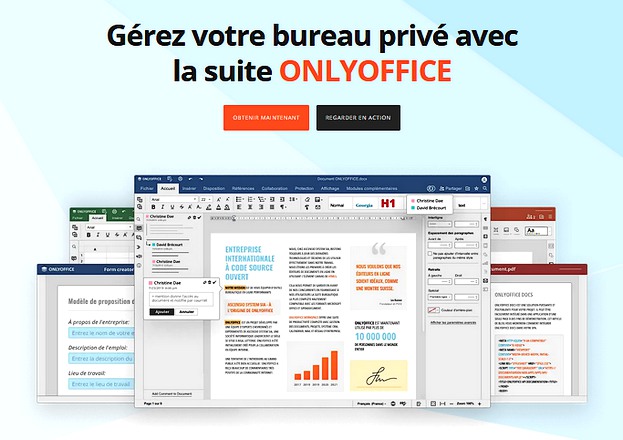
>>> c'est par ici
 Ne plus utiliser Microsoft Office et la suite Google est très intéressant. Installé sur un ordinateur, OnlyOffice est gratuit, payant dans d'autres cas. Il semble pas mal du tout, à voir plus en détail...
Ne plus utiliser Microsoft Office et la suite Google est très intéressant. Installé sur un ordinateur, OnlyOffice est gratuit, payant dans d'autres cas. Il semble pas mal du tout, à voir plus en détail...
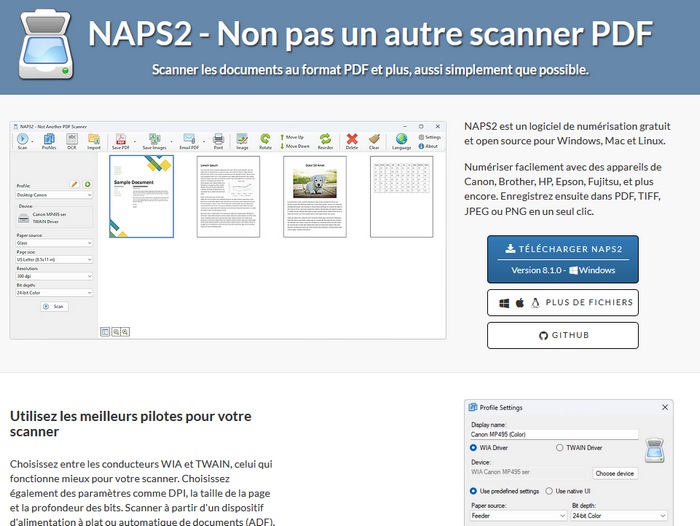
 Effectivement, simple et pratique, cela change du logiciel merdique de mon imprimante/scanner...
Effectivement, simple et pratique, cela change du logiciel merdique de mon imprimante/scanner...